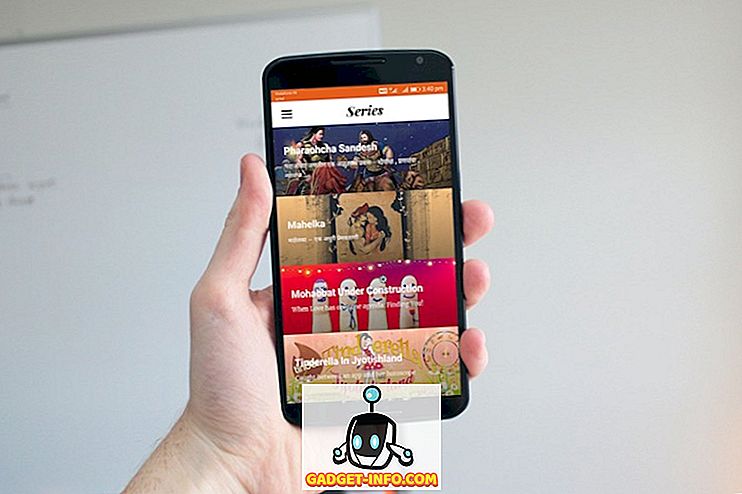من أي وقت مضى أن تجد بعض النص داخل حفنة من ملفات نصية مختلفة؟ إذا كنت في مجال تكنولوجيا المعلومات ، فيمكن طرح هذه المشكلة كثيرًا. ربما كنت تبحث عن عبارة معينة في ملفات السجل أو ربما كنت مبرمج وتحتاج إلى العثور على بعض التعليمات البرمجية الموجودة داخل العديد من ملفات التعليمات البرمجية المختلفة.
للأسف ، لا توجد طريقة سهلة للقيام بذلك في Windows. يعتبر بحث Windows الافتراضي أمرًا فظيعًا لهذا النوع من المهام نظرًا لأنه بطيء جدًا ولا يسمح بإجراء عمليات بحث متقدمة. لحسن الحظ ، هناك العديد من الطرق الأخرى التي تفوق بكثير بحث Windows ، والتي سأذكرها في هذا المنشور. لن أخوض في تفاصيل كثيرة حول كل حل ، ولكن يمكنك استخدام Google لمعرفة المزيد.
إذا كنت لا ترغب في تثبيت أي برنامج تابع لجهة خارجية وكنت مرتاحًا مع سطر الأوامر ، فيجب عليك مراجعة قسم أوامر البحث المضمن أدناه. أفترض أن معظم الأشخاص يشعرون براحة أكبر مع واجهات واجهة المستخدم الرسومية ، ولهذا السبب أذكر البرامج أولاً.
برامج بحث الطرف الثالث
عندما يتعلق الأمر بالبحث في ملفات نصية متعددة ، فإن ملك جميع أوامر البحث هو grep. grep هو أداة مساعدة لسطر الأوامر في UNIX / Linux تتيح لك إجراء عمليات بحث متقدمة باستخدام التعبيرات العادية. انها شعبية جدا وتستخدم في كل توزيعات لينكس.
لذلك عندما يكتب شخص ما برنامجًا للبحث على Windows ، فإنه حتمًا يحتوي على كلمة grep فيه. هذا هو الحال إلى حد كبير مع جميع البرامج المذكورة أدناه.
grepWin

grepWin هو على الأرجح الأكثر شعبية من الأدوات المذكورة هنا. وهو يدعم التعبيرات العادية ويسمح لك بالعثور على النص واستبداله أيضًا. لديهم أيضًا برنامجًا تعليميًا على موقعهم على الويب للمساعدة في استخدام التعبيرات العادية ، على الرغم من أنه يمكنك استخدام Google للعديد من الميزات الأخرى.
يمكنك تحديد البحث حسب حجم الملف ونوع الملف والمعايير الأخرى. كما أنه يضيف خيارًا لقائمة سياق النقر بزر الماوس الأيمن في Explorer للبحث في مجلد بسرعة. يتم سرد النتائج في النافذة السفلى ويمكنك فقط النقر المزدوج عليها لفتح الملفات.
AstroGrep

AstroGrep هو أيضا برنامج بحث جيد آخر. لا يتم تحديثه فقط في كثير من الأحيان ، كما أنه يظهر لك مكان العثور على النص في الملف. يحتوي grepWin أيضًا على هذا الخيار إذا اخترت زر الاختيار المحتوى ، ولكن أعتقد أنه تم تنفيذه بشكل أفضل في AstroGrep.
يمكن AstroGrep أيضا البحث في ملفات Word ، وهي ميزة مفيدة. يمكنك أيضًا حفظ أو طباعة جميع النتائج للرجوع إليها في المستقبل. كما أجد واجهتهم لتكون أكثر حداثة وإرضاء للعين.
BareGrep

BareGrep هو برنامج بحث بسيط إلى حد ما يدعم التعبيرات العادية وجميع وظائف البحث الأساسية. إنه سريع بشكل عام ويعرض لك تطابقات في شكل جدول. يحتوي الإصدار المجاني على شاشة البداية التي لا يمكنك تعطيلها. يكلف الإصدار المحترف 25 دولارًا ويبدو أنه يعطل شاشة البداية ، وإلا فإن الميزات هي نفسها.
PowerGREP

إذا كنت تبحث عن برنامج البحث النهائي ، فابحث عما هو أبعد من PowerGREP. هذا البرنامج لديه بعض الميزات الجادة وعلامة سعر جادة للذهاب معها. انها هائلة 159 دولار! أنها حصلت إلى حد كبير كل الميزات المذكورة أعلاه ، بالإضافة إلى بعض أكثر ، وجميع تعبئتها بشكل لطيف في واجهة صغيرة جداً.
إنني أوصي بهذا البرنامج فقط إذا كان لديك بعض احتياجات البحث الجادة التي تتضمن البحث عن نص في ملفات Word ، ومستندات PDF ، وجداول بيانات Excel ، وما إلى ذلك. ويمكنه أيضًا استخراج إحصائيات من ملفات السجل الخاصة بك وإعطاء هذه المعلومات لك. إنها أداة قوية.
المدمج في أوامر ويندوز
إذا كنت تحتاج فقط إلى إجراء بحث سريع ولا ترغب في تثبيت برنامج كامل ، فيمكنك استخدام أدوات سطر الأوامر المضمنة في Windows. واحد يعمل في موجه الأوامر العادي ويستخدم الآخر PowerShell. كلاهما قوي جدا ويمكن أن تجد أي شيء كنت تبحث عنه.
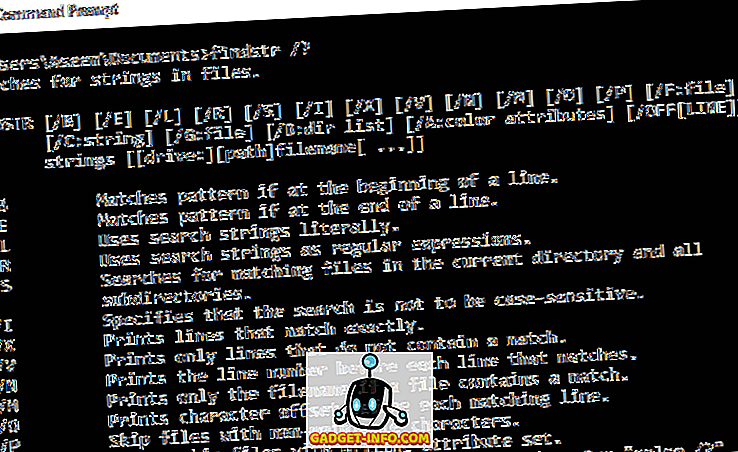
الأمر الأول هو findstr . يمكنك قراءة الوثيقة المرجعية هنا لمعرفة كيفية استخدام findstr. يمكنك أيضا كتابة findstr /؟ في موجه الأوامر وسيظهر لك الاستخدام. كما ترون ، هناك عدد غير قليل من الخيارات. من الواضح أن هذا الأمر أكثر تعقيدًا من استخدام أحد البرامج المذكورة أعلاه.
الخيار الثاني هو الأمر Select-String في Windows PowerShell. مرة أخرى ، هناك منحنى تعليمي كبير مع هذه الأوامر إذا لم تكن قد استخدمت بالفعل. لدى Microsoft برنامج تعليمي جيد حول كيفية استخدام Select-String ، لذا تأكد من قراءة ذلك.

لذا ، فهذه هي أفضل الطرق للانتقال إلى البحث عن نص في عدد كبير من الملفات. أقترح عليك تجربة الخيارات المختلفة ومعرفة أي منها يناسبك. استمتع!